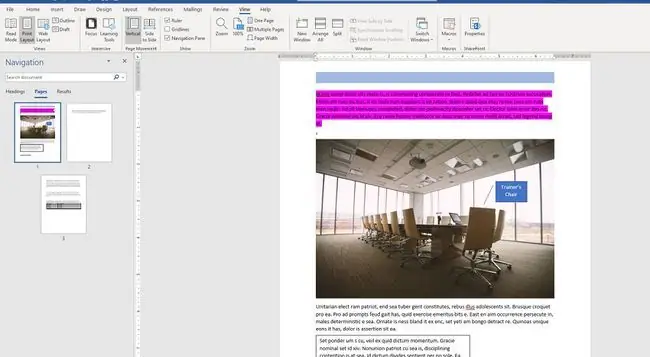Microsoft Word muab ntau txoj hauv kev los saib cov ntaub ntawv koj ua haujlwm. Txhua qhov tsim nyog rau qhov sib txawv ntawm kev ua haujlwm nrog cov ntaub ntawv, thiab qee qhov zoo dua rau ntau nplooj ntawv ntau dua li ib nplooj ntawv. Yog tias koj ib txwm ua haujlwm hauv qhov kev pom zoo, koj tuaj yeem pom lwm qhov kev pom uas ua rau koj ua tau zoo dua.
Cov lus qhia hauv kab lus no siv rau Word rau Microsoft 365, Word 2019, Word 2016, Word 2013, thiab Lo Lus 2010.
Hloov Layouts
Cov ntaub ntawv lo lus qhib hauv Print Layout los ntawm lub neej ntawd. Koj tuaj yeem xaiv lwm qhov kev teeb tsa txhua lub sijhawm.
-
Mus rau Ribbon thiab xaiv lub View tab.

Image -
Nyob hauv Views pab pawg, xaiv ib qho ntawm lwm cov layouts uas muaj los hloov qhov layout.

Image
Hloov layouts nrog cov icons hauv qab cov ntaub ntawv
Lwm txoj hauv kev los hloov layouts ntawm ya yog siv cov nyees khawm nyob hauv qab ntawm Word document window. Lub layout icon tam sim no yog highlighted. Txhawm rau hloov mus rau qhov kev teeb tsa sib txawv, xaiv lub cim sib thooj.
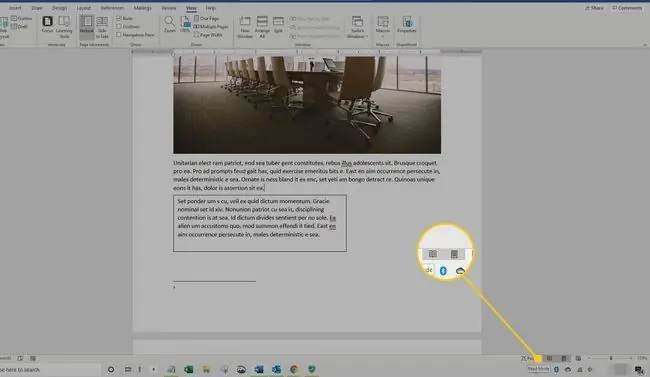
Lo Lus Layout Options
Cov ntawv tam sim no ntawm Lo Lus muab cov kev xaiv hauv qab no:
- Print Layout yog qhov layout default thiab qhov koj pom feem ntau.
- Web Layout yog qhov tsim nyog yog tias koj tab tom tsim nplooj ntawv web hauv Lo Lus. Web Layout saib qhia tau hais tias cov ntaub ntawv yuav zoo li lub vev xaib li cas.
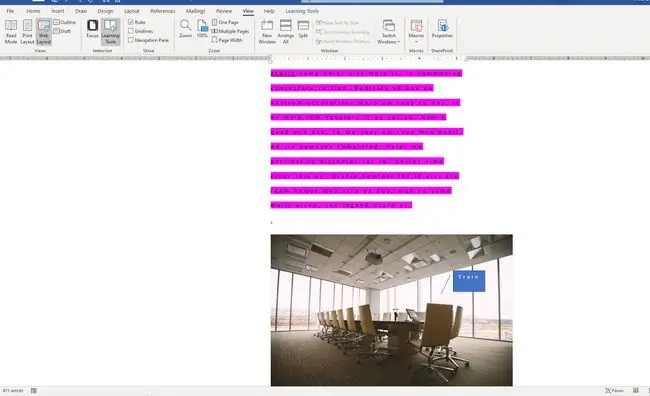
- Outline tsim cov qauv qauv ntawm cov ntsiab lus ntawm daim ntawv. Koj tuaj yeem tswj tus naj npawb ntawm cov qib uas tau pom thiab seb cov ntawv twg yog formatted. Siv Daim Ntawv Qhia Saib Xyuas los npaj thiab taug qab cov ntaub ntawv ntev.
- Draft saib tsuas yog cov ntawv sau yooj yim yam tsis muaj formatting lossis duab. Nws yog Lo Lus sib npaug ntawm cov ntawv nyeem yooj yim.
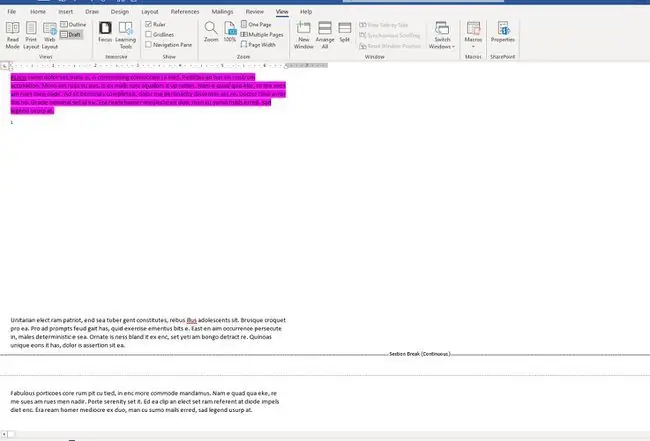
- Nyeem hom zais cov cuab yeej sau ntawv thiab cov ntawv qhia zaub mov, tawm hauv ntau chav rau nplooj ntawv.
- Focus Mode yog qhov pom yooj yim ntawm cov ntaub ntawv yam tsis muaj kev cuam tshuam thiab muaj nyob hauv Microsoft 365. Yog tias koj xav tau cov hlua, txav tus nas mus rau sab saum toj ntawm lub vijtsam thiab lub ribbon yuav poob.
Lwm Txoj Kev Hloov Cov Lus Qhia
Kuj nyob rau hauv View tab yog lwm txoj hauv kev los tswj cov ntaub ntawv Lo Lus zoo li ntawm qhov screen.
- Zoom qhib lub dialog box koj tuaj yeem siv los qhia qhov feem pua ntawm kev zoom koj xav tau. Xaiv los ntawm cov kev xaiv uas muab los ntawm lo lus lossis nkag mus rau qhov feem pua koj nyiam.
- Zoom rau 100% instantly xa cov ntaub ntawv mus rau 100% loj.
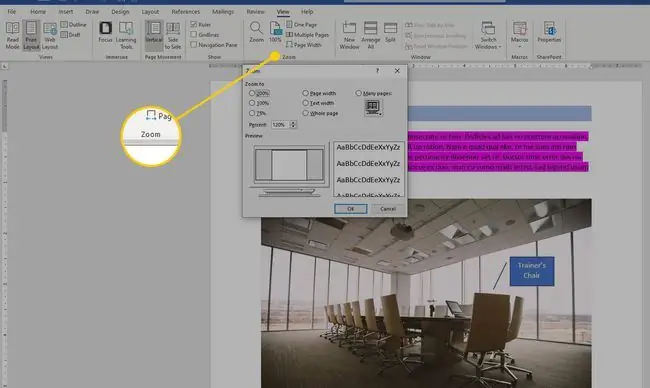
Ib Nplooj Ntawv lossis Ntau nplooj ntawv toggles qhov pom kom ib nplooj ntawv ntawm cov ntaub ntawv nthuav tawm ntawm qhov screen lossis thumbnails ntawm ntau nplooj ntawv tso rau ntawm qhov screen.
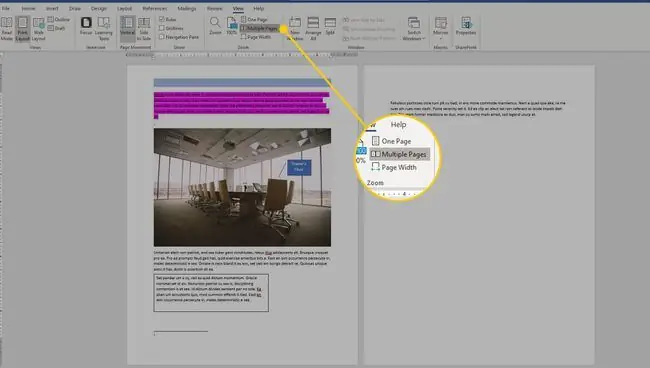
- Page Width nthuav dav qhov dav ntawm cov ntaub ntawv ua haujlwm rau qhov loj ntawm lub vijtsam, feem ntau tso tawm tsuas yog sab saum toj ntawm daim ntawv.
- Ruler thiab Gridlines ua kom yooj yim los ntsuas qhov deb thiab cov khoom hauv ib daim ntawv thiab kab khoom ntawm nplooj ntawv.
- Navigation Pane ntxiv ib kem rau sab laug ntawm daim ntawv uas tuav cov duab me me rau txhua nplooj ntawv. Nws muaj txiaj ntsig zoo rau kev taug qab cov ntaub ntawv uas muaj ntau dua ib nplooj ntawv.